Tra le applicazioni di maggior successo, sia a livello tecnico che commerciale, possiamo senz’altro individuare quelle che migliorano in qualche modo la possibilità di comunicare.
Dal telegrafo al telefono fino, in tempi più recenti, ai programmi di instant messaging o a Skype, tali applicazioni si dimostrano in grado di riscuotere un grande successo di pubblico e di imporre cambiamenti non solo nel panorama tecnologico, ma anche a livello sociale.
Teamspeak è un’applicazione che si inserisce proprio nell’ambito della comunicazione. Consente, tramite internet o all’interno di una rete locale, di avviare conversazioni audio con un buon livello di qualità, tra più persone. Una sorta di telefonata quindi, ma con più interlocutori.

Si tratta di una proposta che può rivelarsi interessante in diversi contesti applicativi. Pensiamo ad esempio al gioco on-line, specie i giochi a squadre: i componenti della stessa squadra potrebbero, con estrema semplicità e senza bisgono di utilizzare la tastiera, comunicare tra loro, coordinandosi al meglio e favorendo anche e soprattutto il divertimento.
Un altro ambito che potrebbe risentire positivamente dell’utilizzo di Teamspeak è quello del lavoro di gruppo svolto da persone distanti tra loro oppure quello della teledidattica, finalizzata all’apprendimento a distanza. Possono infatti essere realizzate vere e proprie lezioni, alle quali prenderebbero parte docenti e studenti.
Oppure Teamspeak potrebbbe essere più semplicemente utilizzato per tenere in contatto gruppi di persone che si trovano, per diverse ragioni, in luoghi distanti, ad esempio ex-compagni di studio. Riassumendo, le possibilità offerte da questo software appaiono numerose e interessanti: approfondiamo dunque meglio come sia possibile procedere all’installazione e all’utilizzo.
Installazione
Chiariamo fin da subito che il software Teamspeak è costituito da due componenti fondamentali: la parte client e la parte server. Più client inviano richieste di connessione al server, che gestisce di fatto la conversazione. Sia la parte client che la parte server possono essere scaricate gratuitamente dal sito ufficiale.
L’installazione e l’utilizzo della parte client risultano molto semplici e favoriti dalla presenza di un’interfaccia decisamente intuitiva.

Ci concentreremo quindi invece su Teamspeak Server, il cui funzionamento è leggermente più articolato. Innanzitutto scarichiamo Teamspeak Server dall’indirizzo www.teamspeak.com. Nel seguito ipotizzeremo di avere a che fare con un sistema basato su Windows, ma Teamspeak è in grado di funzionare anche su sistemi Linux o Mac. Per quanto riguarda l’installazione della parte server, è sufficiente decomprimere il file appena scaricato (ad esempio tramite WinZip) in una cartella a propria scelta, che fungerà da cartella di riferimento per il programma. Immaginiamo di creare una cartella di nome "Teamspeak" sul Desktop e di estrarre al suo interno i file.
Utilizzo
Per utilizzare correttamente TeamSpeak Server, dunque per poter creare un server a cui sia possibile connettersi attraverso TeamSpeak Client, è necessario munirsi di una licenza di utilizzo. Tale licenza, se non utilizzata per fini commerciali, può essere scaricata gratuitamente, previa registrazione, dal sito: https://sales.tritoncia.com.
Una volta ricevuto via e-mail il file licensekey.dat, inseriamolo nella stessa cartella in cui abbiamo scaricato il programma:

Teamspeak Server è ora pronto per funzionare: lanciamo il programma ts3server_win32.exe (con un doppio clic di sinistro o meglio tramite prompt dei comandi, eseguibile in Windows Vista tramite Start->Tutti i Programmi->Accessori->Prompt dei comandi) per creare un nuovo server Teamspeak.
Il programma non genera un output visibile in console, ma per verificarne il corretto funzionamento è sufficiente aprire il file di log identificato da data e ora della connessione, contenuto nella sottocartella "logs".
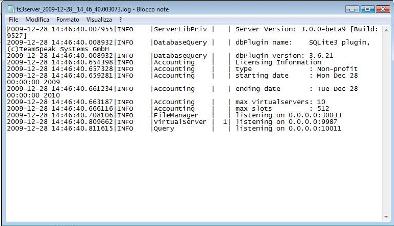
Come possiamo notare, viene creato un server virtuale alla porta 9987 dell’indirizzo 0.0.0.0, mentre è possibile inviare query a questo server (descritte nel dettaglio nel documento "ts3_serverquery_manual.pdf", all’interno della sottocartella doc) tramite la porta 10011. L’utente può interagire con Teamspeak tramite comandi (che possiamo digitare sul prompt dei comandi) contraddistinti da questa sintassi:
ts3server_<arch> <parameter1>=<value1> [<parameter2>=<value2>] ...
Indichiamo con <arch> l’architettura (ad esempio "linux_x86"), mentre con <parameter> <value> rispettivamente i parametri del comando e i relativi valori. Tra i comandi più semplici e interessanti citiamo:
- default_voice_port
- voice_ip
- create_default_virtualserver
Il comando default_voice_port ha come parametro un numero intero che indica la porta su cui viene trasmesso il segnale voce (se non impostata diversamente, come già detto, la 9987 per il primo server, incrementando di 1 per ogni ulteriore server).
Tramite voice_ip, che accetta come parametro un indirizzo ip (costituito da 4 numeri compresi tra 0 e 255 separati da ".") possiamo ridefinire l’indirizzo ip del server (che come abbiamo visto è impostato a 0.0.0.0).
Infine, scegliendo il parametro intero da passare al comando create_default_virtualserver, possiamo determinare quanti server virtuali creare all’avvio del programma. Il valore di default, in questo caso, è 1.

